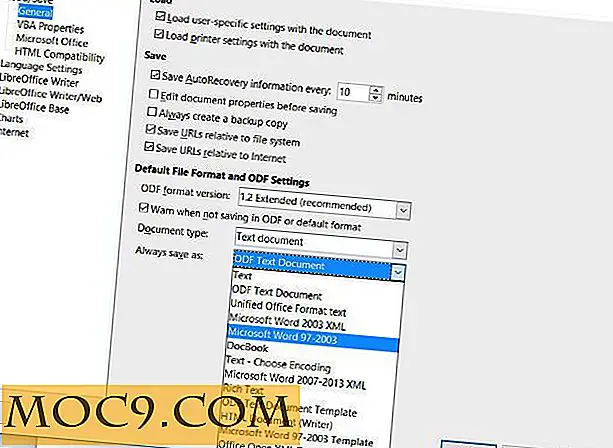So führen Sie Android Apps im Google Chrome Browser aus
Während wir alle Android-Apps auf unseren Smartphones und Tablets genossen haben, ist es an der Zeit, dieselben Apps und Spiele auf unseren PCs zu verwenden. Dank der talentierten Entwickler haben wir jetzt einen Workaround, mit dem wir jede Android-App oder jedes Spiel im Google Chrome-Browser ausführen können. Alles, was Sie brauchen, sind ein paar Erweiterungen und Sie sind gut zu gehen.
Hinweis :
1. Dies funktioniert nur für den Google Chrome-Browser auf Ihrem PC. Sowohl die Mac- als auch die Windows-Versionen werden unterstützt. Hier ist das Tutorial für Linux.
2. Obwohl die Erweiterung eine große Anzahl von Apps und Spielen unterstützt, sind nicht alle kompatibel. Es ist jedoch kein Nachteil, wenn Sie ausprobieren, ob Ihr Lieblingsspiel unter die Liste der unterstützten Apps fällt.
Android-Apps in Google Chrome ausführen
1. Starten Sie Google Chrome auf Ihrem PC und wechseln Sie zum ARChon-Extension-Link. Speichern Sie die ZIP-Datei der Erweiterung auf Ihrem Desktop. Es ist eine recht große Datei, daher sollte es eine Weile dauern, sie herunterzuladen.
2. Wenn die Erweiterung heruntergeladen wurde, doppelklicken Sie darauf und sie wird auf Ihren Desktop extrahiert. Auf Ihrem Desktop wird ein neuer Ordner mit den Erweiterungsdateien angezeigt.
3. Klicken Sie in Chrome auf das Menü in der oberen rechten Ecke und wählen Sie "Weitere Tools" gefolgt von "Erweiterungen". Sie gelangen auf die Seite "Erweiterungen", in der alle Erweiterungen aufgeführt sind, die Sie auf Ihrem PC installiert haben.

4. Aktivieren Sie auf der Seite "Erweiterungen" das Kontrollkästchen "Entwicklermodus". Es aktiviert den Entwicklermodus, sodass Sie dann Erweiterungen installieren können, die im offiziellen Chrome Store nicht verfügbar sind.

5. Klicken Sie anschließend auf die Schaltfläche "Entpackte Erweiterung laden ...". Sie können damit manuell eine Erweiterung zu Ihrem Browser hinzufügen.

6. Wenn das Dialogfeld Datei auswählen angezeigt wird, navigieren Sie zu Ihrem Desktop, wählen Sie den Erweiterungsordner aus und klicken Sie auf "Auswählen". Ihr Browser lädt dann diese Erweiterung.

7. Sie benötigen nun ein APK, das in ein Format konvertiert wird, das von der ARChon-Erweiterung unterstützt wird. Sie können die APK von Ihrem Gerät übertragen oder von Websites wie XDA Developers herunterladen.
8. Gehen Sie im offiziellen Chrome-Store zur Twerk-Seite und klicken Sie auf "KOSTENLOS". Es wird die Twerk Chrome App auf Ihren PC herunterladen.

9. Sie werden gefragt, ob Sie die ausgewählte App wirklich zu Ihrem Browser hinzufügen möchten. Klicken Sie auf "Hinzufügen" und es wird Ihrem Browser hinzugefügt.

10. Wenn die App hinzugefügt wird, öffne eine neue Registerkarte in deinem Browser und gib chrome://apps und drücke Enter. Es öffnet die Apps-Seite in Ihrem Browser. Dann klicken Sie auf das "Twerk" App-Symbol und es wird gestartet.

11. Es sollte ein APK fallen lassen und es wird es für dich konvertieren. Ziehe die APK, die du zuvor kopiert hast, auf das twerk-Fenster.

12. Sobald Sie ein APK löschen, wird das Informationsfeld mit einigen Feldern geöffnet, die Sie bereits ausgefüllt haben. Sie müssen jedoch den Anwendungsnamen eingeben. Geben Sie den Namen für Ihre App ein und klicken Sie auf das rosa Android-Symbol unten.

13. Sie werden dann gefragt, wo Sie die konvertierte Datei speichern möchten. Wählen Sie aus Gründen der Einfachheit Ihren Desktop als Ziel und klicken Sie auf "Auswählen". Ihre Ausgabedatei wird an diesem Ort (Ihrem Desktop) gespeichert.

14. Wenn die Ausgabedatei generiert wird, sollte die twerk-App "AppName as been built" sagen. Das bedeutet, dass das APK erfolgreich für die Verwendung mit der ARChon-Erweiterung konvertiert wurde und auf Ihrem Desktop verfügbar ist.

15. Öffnen Sie eine neue Registerkarte in Ihrem Chrome und geben Sie chrome://extensions und drücken Sie die Eingabetaste. Es öffnet die Seite Erweiterungen. Klicken Sie dann auf die Schaltfläche "Entpackte Erweiterung laden ...". Damit können Sie die konvertierte APK zu Ihrem Browser hinzufügen.

16. Navigieren Sie zu Ihrem Desktop und wählen Sie den Ordner, den Twerk erstellt hat und klicken Sie auf "Auswählen".

17. Der ausgewählte Ordner wird dann in Ihren Browser importiert. Öffnen Sie dann eine neue Registerkarte und geben Sie chrome://apps und drücken Sie die Eingabetaste. Sie können die konvertierte App mit Twerk sehen. Klicken Sie einfach darauf und es wird gestartet.

18. Du bist fertig!
Sie können jetzt direkt in Ihrem Browser (Chrome) mit Ihren bevorzugten Android-Apps oder -Spielen spielen.
Fazit
Mit der oben beschriebenen Problemumgehung können Sie Ihre bevorzugten Android-Apps oder -Spiele in Ihrem Browser ausführen, sodass Sie Ihre Arbeit nicht verlassen müssen, um Temple Run nur für einige Minuten zu spielen.